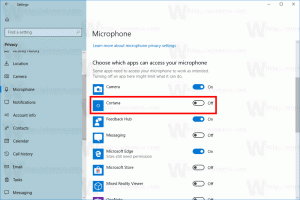RAMを節約するために、Windows11のタスクバーからチームの固定を解除します
すべてのWindows11の新規インストールには、デフォルトでタスクバーに固定されたいくつかの新しいアイコン(タスクビュー、Windowsサーチ、Windowsウィジェット、およびMicrosoft Teams)が付属しています。 結局のところ、WindowsウィジェットとMicrosoft Teamsは、使用しなくても、かなりの量のRAMを消費します。 解決策? それらの固定を解除するだけです。
広告
マイケル・ニーハウス 彼のブログに掲載 WindowsウィジェットとMicrosoftTeamsがコンピューターのリソースにどのように負担をかけるかについての簡単な分析。 Windows 11を搭載したPCの電源を入れると、多数のコピーを含む数十のバックグラウンドプロセスが起動します。 MSEdgeWebView2.exe (WebView 2は、Microsoftのより効率的なElectronのバリアントです)。 それらのプロセスの多くは、 Widgets.exe と msteams.exe.

システム機能が動作するにはRAMとCPUリソースが必要であると主張する人もいるかもしれませんが、これは絶対に真実です。 問題は、Windows11が起動することです MSEdgeWebView2.exe ユーザーがチームを開き、自分のアカウントで初めてサインインする前に処理します。 Teamsアカウントを持っておらず、サービスを使用したことがない場合でも、 msteams.exe その子プロセスはバックグラウンドで実行され、コンピューターに常に負担をかけます。 一方、Windowsウィジェットはそれほど積極的ではありません。 オペレーティングシステムは、ユーザーがウィジェットを初めて開いた後にのみ、必要なプロセスを起動します。
十分なRAMと強力なCPUを備えた比較的強力なPCを使用している場合、問題は目立たない可能性があります。 ただし、安価なラップトップまたはタブレットを所有している場合は、MicrosoftTeamsとWindowsウィジェットを削除するとリソース消費が大幅に改善される可能性があります。 タスクバーからMicrosoftTeamsとWindowsウィジェットの固定を解除すると、オペレーティングシステムがRAMを占有するだけの不要なプロセスを生成するのを防ぐことができます。
あなたは方法を学ぶことができます タスクバーからMicrosoftTeamsの固定を解除します Windows11および Windows11でウィジェットを削除する 専用ガイドで。 MicrosoftTeamsを完全にアンインストールして Windowsウィジェット これらの機能が二度と気にならないようにするために、Windows11から。